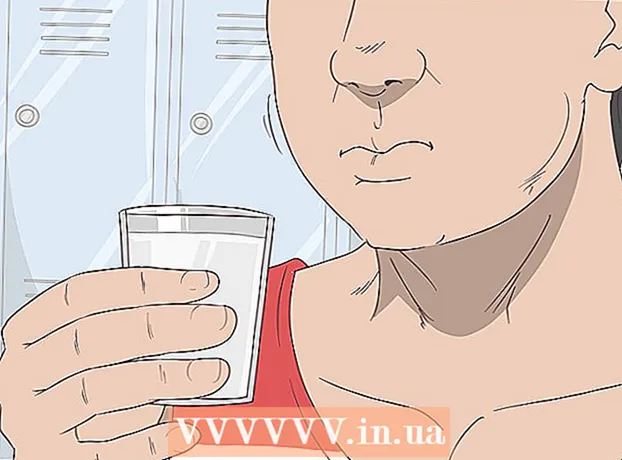Autor:
Carl Weaver
Data Creației:
23 Februarie 2021
Data Actualizării:
28 Iunie 2024
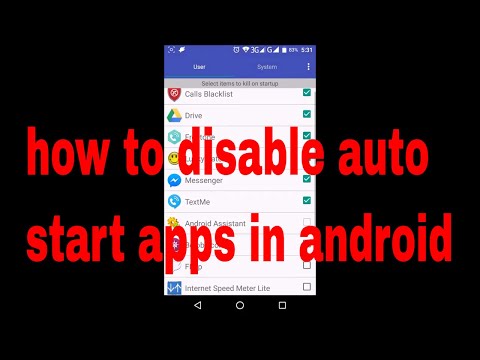
Conţinut
- Pași
- Metoda 1 din 3: Utilizarea opțiunilor pentru dezvoltatori
- Metoda 2 din 3: Utilizarea optimizării bateriei
- Metoda 3 din 3: Utilizarea managerului de rulare automată (pe un dispozitiv înrădăcinat)
În acest articol, vă vom arăta cum să dezactivați lansarea automată a aplicațiilor pe un dispozitiv Android.
Pași
Metoda 1 din 3: Utilizarea opțiunilor pentru dezvoltatori
 1 Lansați aplicația Setări. Faceți clic pe pictogramă
1 Lansați aplicația Setări. Faceți clic pe pictogramă  în bara de aplicații.
în bara de aplicații.  2 Derulați în jos și atingeți Despre telefon. Veți găsi această opțiune în partea de jos a meniului.
2 Derulați în jos și atingeți Despre telefon. Veți găsi această opțiune în partea de jos a meniului. - Pe o tabletă, această opțiune se numește Despre tabletă.
 3 Găsiți opțiunea Build Number. Poate fi pe pagina curentă - dacă nu, opțiunea este în alt meniu, cum ar fi meniul Software sau Detalii.
3 Găsiți opțiunea Build Number. Poate fi pe pagina curentă - dacă nu, opțiunea este în alt meniu, cum ar fi meniul Software sau Detalii.  4 Atingeți Număr de construcție de șapte ori. Pe ecran apare „Acum sunteți dezvoltator”. Veți fi direcționat la pagina de opțiuni pentru dezvoltatori.
4 Atingeți Număr de construcție de șapte ori. Pe ecran apare „Acum sunteți dezvoltator”. Veți fi direcționat la pagina de opțiuni pentru dezvoltatori. - Dacă ați accesat pagina de setări, derulați în jos și sub secțiunea „Sistem” faceți clic pe „Pentru dezvoltatori”.
 5 Atingeți Rularea aplicațiilor. Se va deschide o listă de aplicații.
5 Atingeți Rularea aplicațiilor. Se va deschide o listă de aplicații.  6 Atingeți aplicația pe care doriți să o dezactivați redarea automată.
6 Atingeți aplicația pe care doriți să o dezactivați redarea automată. 7 Click pe Stop. Aplicația selectată se va opri și cel mai probabil nu va mai porni automat.
7 Click pe Stop. Aplicația selectată se va opri și cel mai probabil nu va mai porni automat. - Dacă această metodă nu funcționează, încercați alta.
Metoda 2 din 3: Utilizarea optimizării bateriei
 1 Lansați aplicația Setări. Faceți clic pe pictogramă
1 Lansați aplicația Setări. Faceți clic pe pictogramă  în bara de aplicații.
în bara de aplicații. - Marshmallow sau Android mai nou pot avea aplicații care încep aleatoriu, deoarece optimizarea bateriei este dezactivată. Această metodă va optimiza aplicațiile, astfel încât acestea să nu pornească automat.
 2 Derulați în jos și atingeți Baterie. Această opțiune o veți găsi în secțiunea „Dispozitiv”.
2 Derulați în jos și atingeți Baterie. Această opțiune o veți găsi în secțiunea „Dispozitiv”.  3 Atingeți ⁝. Se va deschide un meniu.
3 Atingeți ⁝. Se va deschide un meniu.  4 Click pe Aplicații consumatoare de energie. Dacă sunt afișate aplicații, acestea pot fi cele care pot porni automat și consuma bateria.
4 Click pe Aplicații consumatoare de energie. Dacă sunt afișate aplicații, acestea pot fi cele care pot porni automat și consuma bateria. - Dacă aplicația pe care o căutați nu este pe ecran, utilizați o altă metodă.
 5 Atingeți aplicația pe care doriți să o dezactivați redarea automată. Se va deschide un meniu.
5 Atingeți aplicația pe care doriți să o dezactivați redarea automată. Se va deschide un meniu.  6 Selectați Stop și apăsați Bine. Această aplicație nu va mai porni automat.
6 Selectați Stop și apăsați Bine. Această aplicație nu va mai porni automat.
Metoda 3 din 3: Utilizarea managerului de rulare automată (pe un dispozitiv înrădăcinat)
 1 introduce Startup Manager (gratuit) în bara de căutare Play Store. Cu această aplicație gratuită, puteți personaliza ce aplicații vor fi lansate automat.
1 introduce Startup Manager (gratuit) în bara de căutare Play Store. Cu această aplicație gratuită, puteți personaliza ce aplicații vor fi lansate automat.  2 Click pe Startup Manager (gratuit). Această pictogramă arată ca un ceas albastru pe fundal negru.
2 Click pe Startup Manager (gratuit). Această pictogramă arată ca un ceas albastru pe fundal negru.  3 Atingeți Instalare. Aplicația va fi instalată pe dispozitiv.
3 Atingeți Instalare. Aplicația va fi instalată pe dispozitiv.  4 Rulați aplicația și faceți clic Permite. Acest lucru va oferi acces root aplicației. Ecranul va afișa o listă de aplicații care pornește automat.
4 Rulați aplicația și faceți clic Permite. Acest lucru va oferi acces root aplicației. Ecranul va afișa o listă de aplicații care pornește automat.  5 Apăsați butonul albastru de lângă aplicația pe care doriți să o dezactivați. Butonul va deveni gri, ceea ce înseamnă că aplicația nu va mai fi lansată automat.
5 Apăsați butonul albastru de lângă aplicația pe care doriți să o dezactivați. Butonul va deveni gri, ceea ce înseamnă că aplicația nu va mai fi lansată automat.